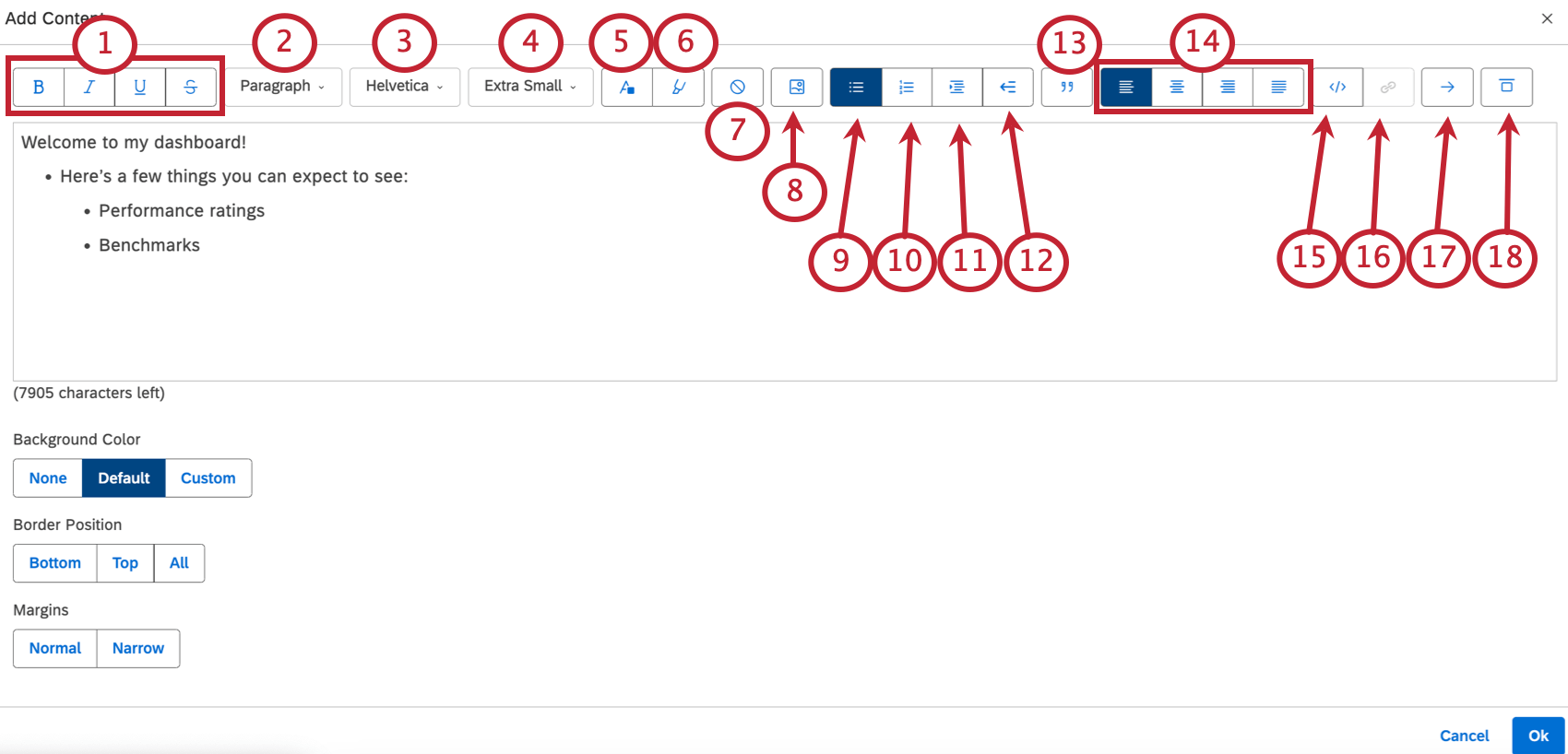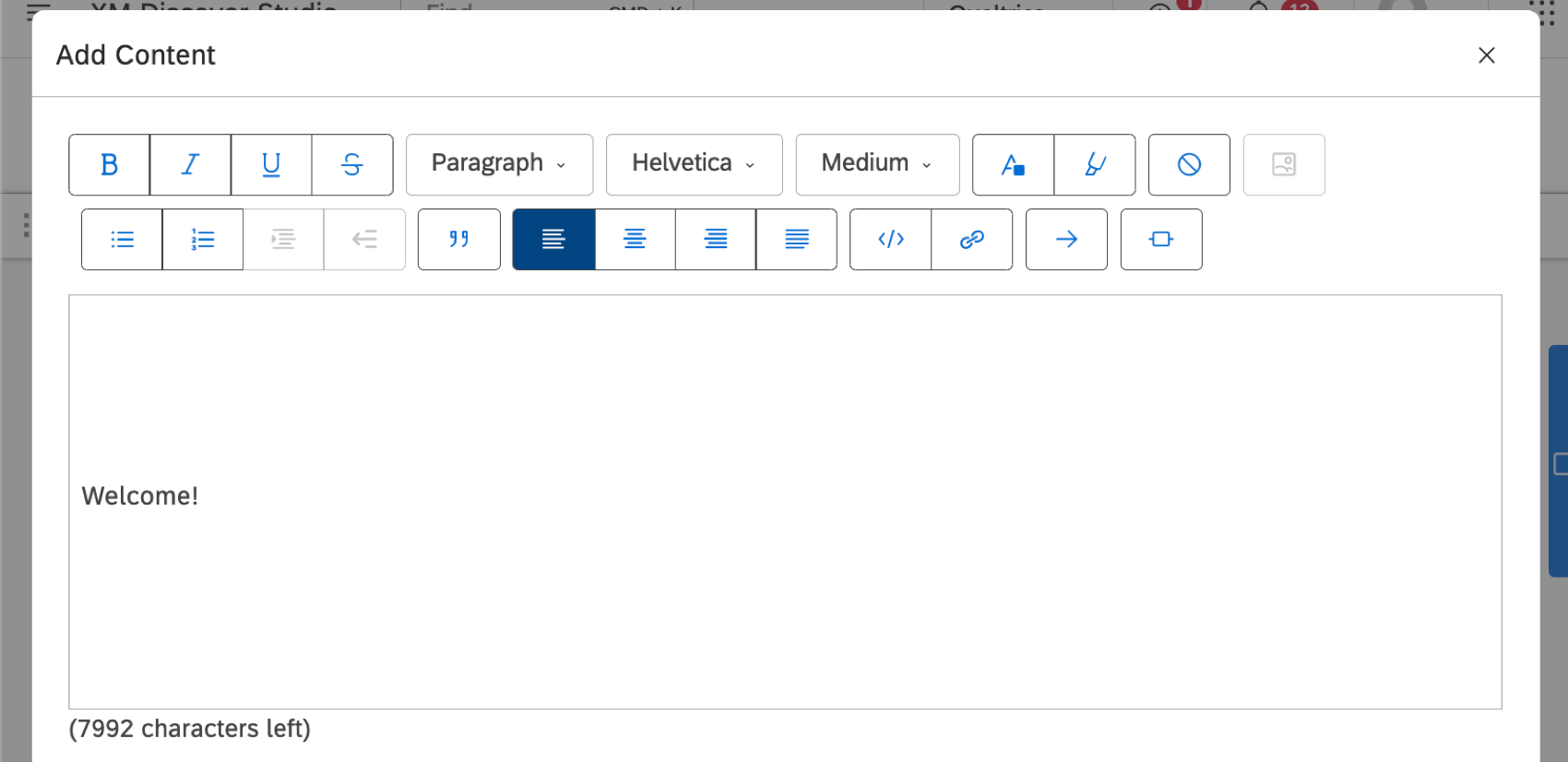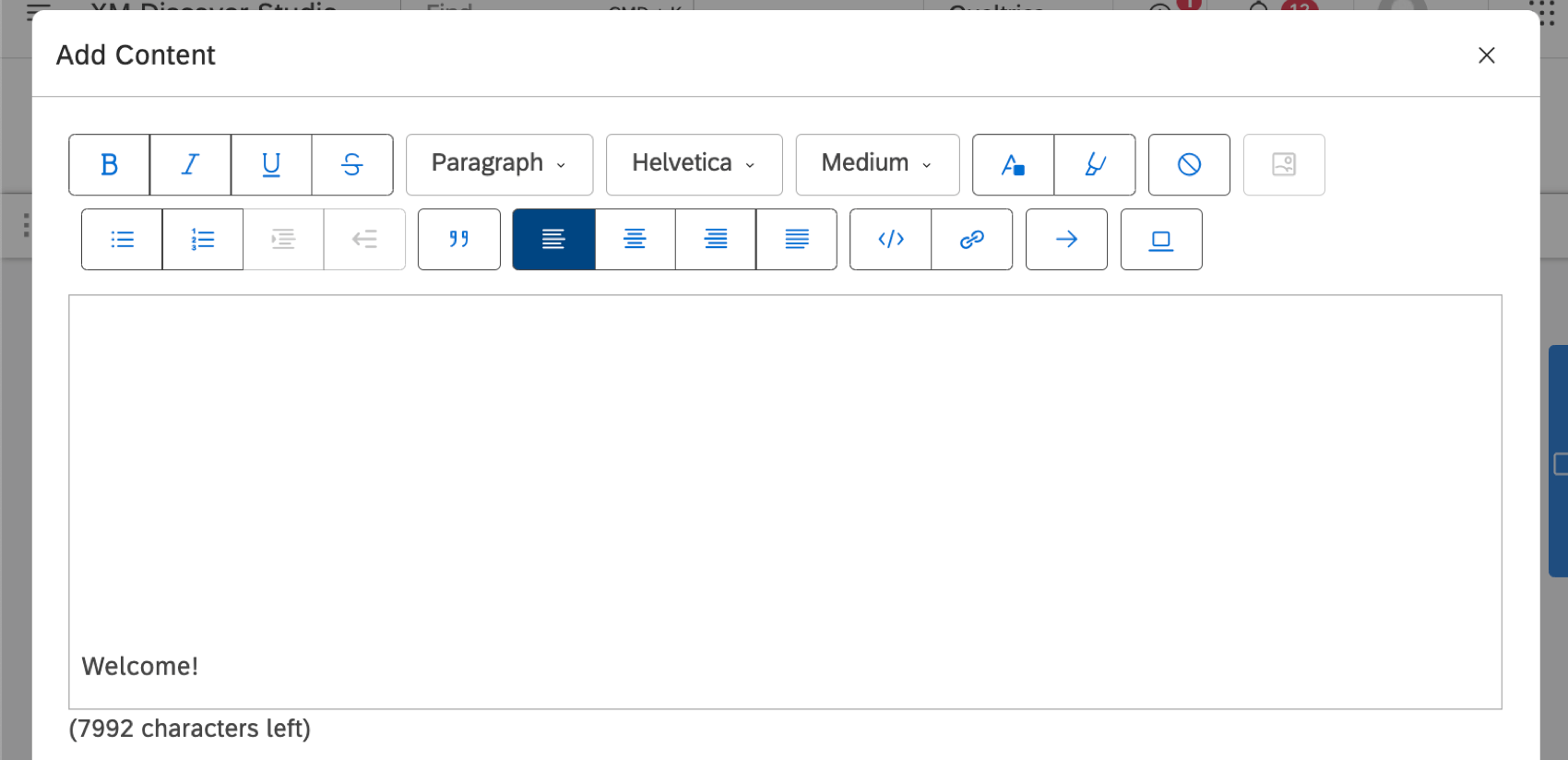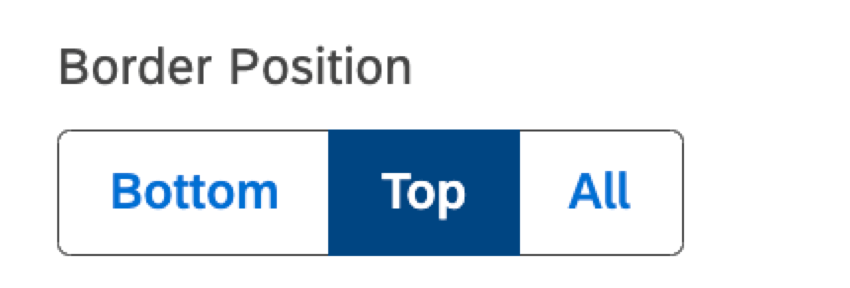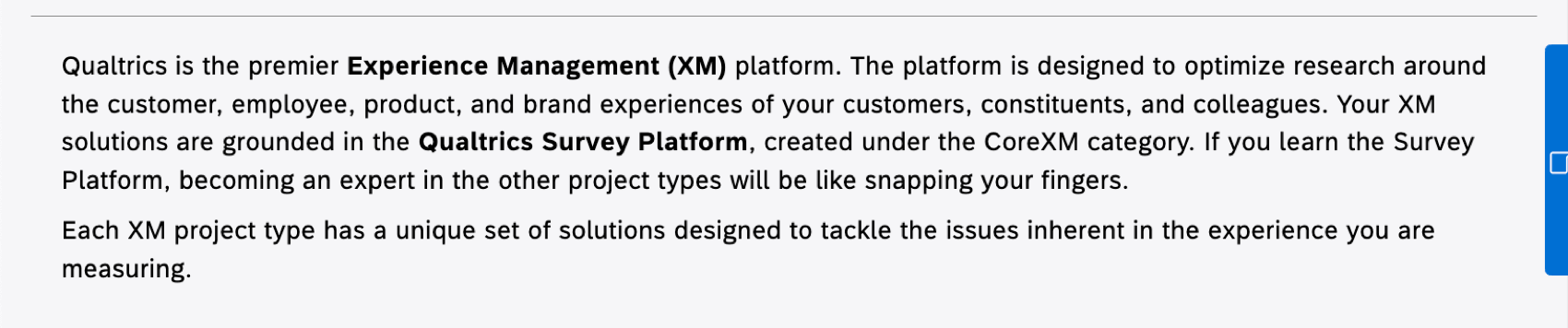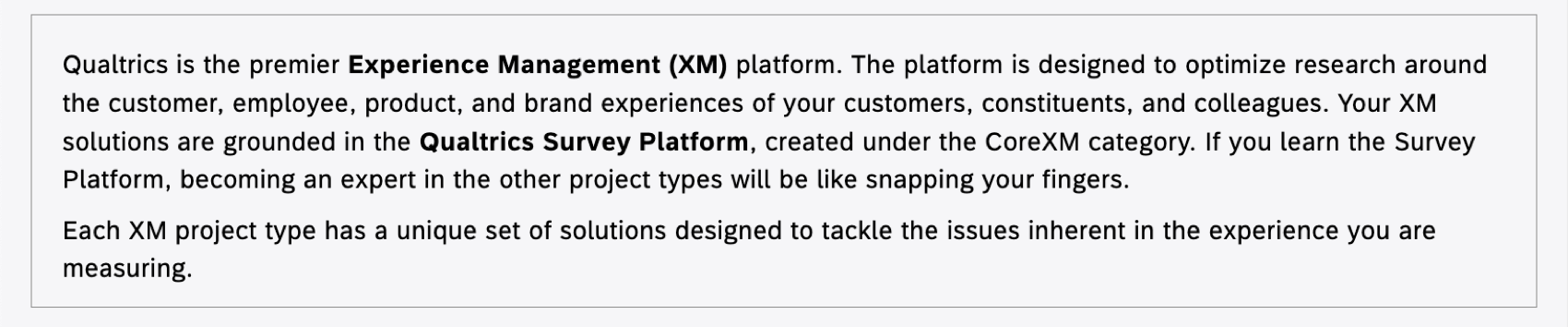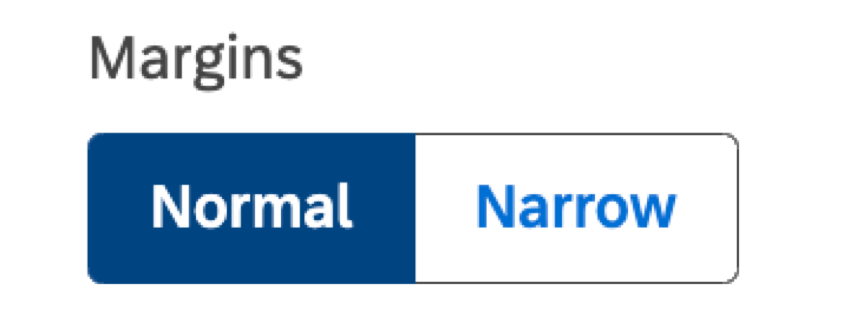Widget de Bloque de texto (Estudio)
Acerca de los widgets de Bloque de texto
Puede agregar texto a su Tablero utilizando widgets de bloque de texto. Los bloques de texto pueden ser útiles para introducciones, explicaciones de análisis, títulos y más.
Opciones de edición de texto
- Efectos de texto:Ponga en negrita, cursiva, subraye o tache su texto.
- Estilo de párrafo:Utilice este menú desplegable para dar formato al texto seleccionado.
- Título 2-6:Encabezados que disminuyen de tamaño, siendo 2 el más grande y 6 el más pequeño.
Consejo Q: El encabezado 1 está reservado para el título del Tablero , por lo que los widgets del Tablero comienzan con el encabezado 2 o inferior.
- Texto preformateado: Insertar fragmentos de código o contenido similar.

- Párrafo:Hacer un párrafo regular.
- Título 2-6:Encabezados que disminuyen de tamaño, siendo 2 el más grande y 6 el más pequeño.
- Fuente: Elija un tipo de fuente, como Helvética o Arial.
- Tamaño: Elija un tamaño de fuente. En lugar de píxeles exactos, puedes elegir entre ajustes preestablecidos generales.
- Color: Cambiar el color de fuente del texto seleccionado. Puede elegir entre una rueda de colores, códigos hexadecimales, RGB o paletas preestablecidas.
- Resaltado: Resaltado tu texto. Puede elegir entre una rueda de colores, códigos hexadecimales, RGB o paletas preestablecidas.
- Borrar formato:Elimina todo el estilo del texto seleccionado.
- Incrustar imagen: Añade una imagen a tu bloque de texto. Puedes pegar una URL de una imagen de la web o cargar una imagen desde tu computadora.
Consejo Q: Los límites de las imágenes en el bloque de texto son similares a los del widget de imagen.
- lista desordenada : Creó una lista con viñetas.
- lista ordenada: Creó una lista numerada.
- Aumentar sangría: Crea otra lista sangrada debajo de tu lista.
- Disminuir sangría: Si ha creado una lista sangrada, puede disminuir su sangría.
- Selección de un párrafo entre comillas o sin comillas:Agrega un bloque de citas al párrafo. Esto aparece como un párrafo sangrado con una línea a su izquierda.

- Alineación de párrafos: Elija si desea que su párrafo esté alineado a la izquierda, a la derecha o al centro, o si debe estar justificado.
- Alternar HTML /Texto enriquecido: Cambiar entre la vista de código fuente HTML y texto enriquecido. La vista de código fuente HTML admite el formato HTML básico.
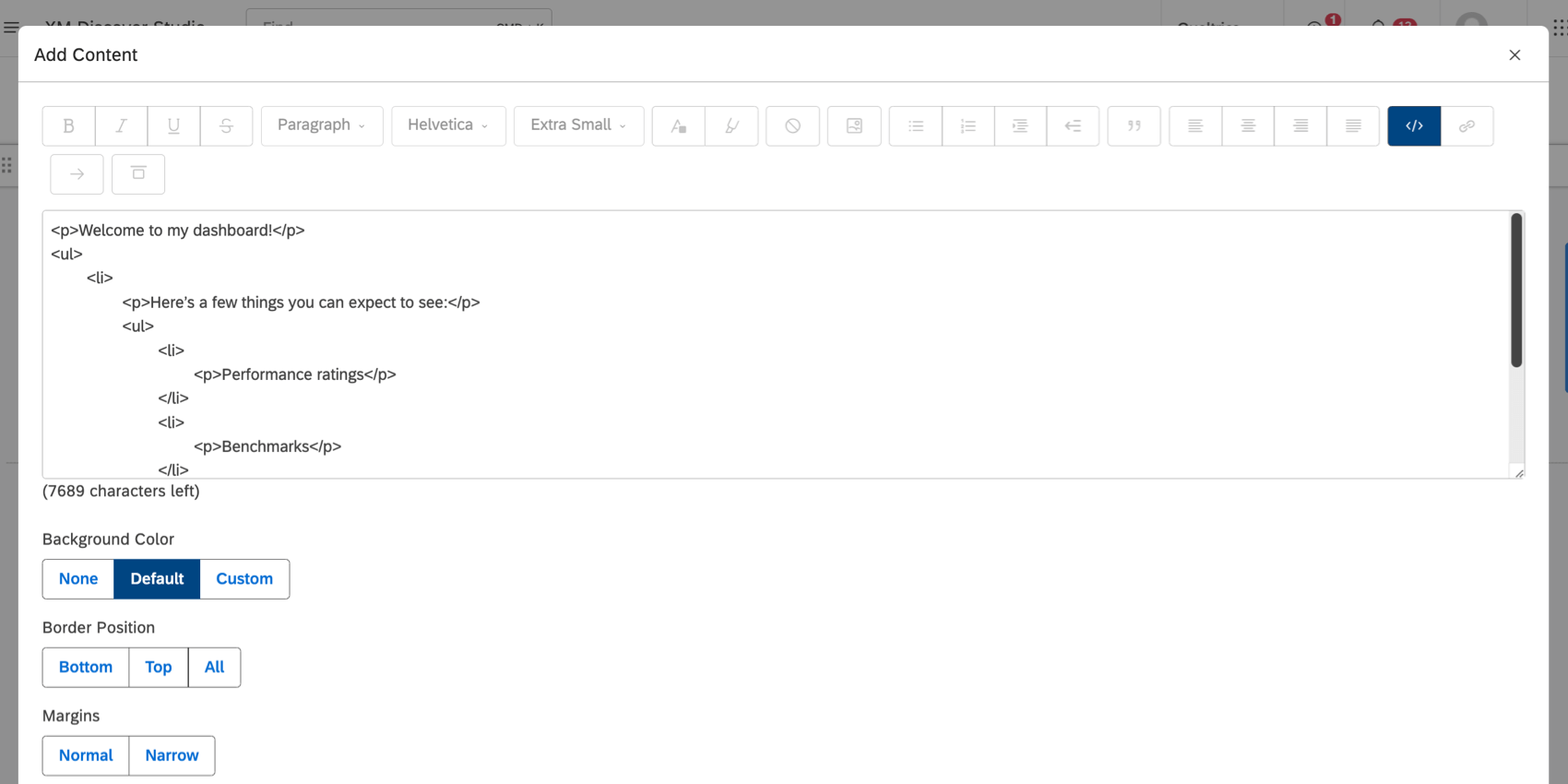 Consejo Q: En el modo HTML , cada elemento de encabezado está separado por un salto de línea para mejorar la legibilidad.Consejo Q: El Soporte técnico de Qualtrics no ofrece asistencia ni consultoría sobre codificación personalizada. Si desea obtener más información sobre nuestros servicios de codificación personalizados, contacto con su equipo de cuenta de Discover . Si no tiene la información de contacto de su representante, puede contacto con el Discover el equipo de soporte en cambio.
Consejo Q: En el modo HTML , cada elemento de encabezado está separado por un salto de línea para mejorar la legibilidad.Consejo Q: El Soporte técnico de Qualtrics no ofrece asistencia ni consultoría sobre codificación personalizada. Si desea obtener más información sobre nuestros servicios de codificación personalizados, contacto con su equipo de cuenta de Discover . Si no tiene la información de contacto de su representante, puede contacto con el Discover el equipo de soporte en cambio. - Insertar/editar enlace: Agregar o editar un hipervínculo. Agregará tanto la URL del enlace como el título.
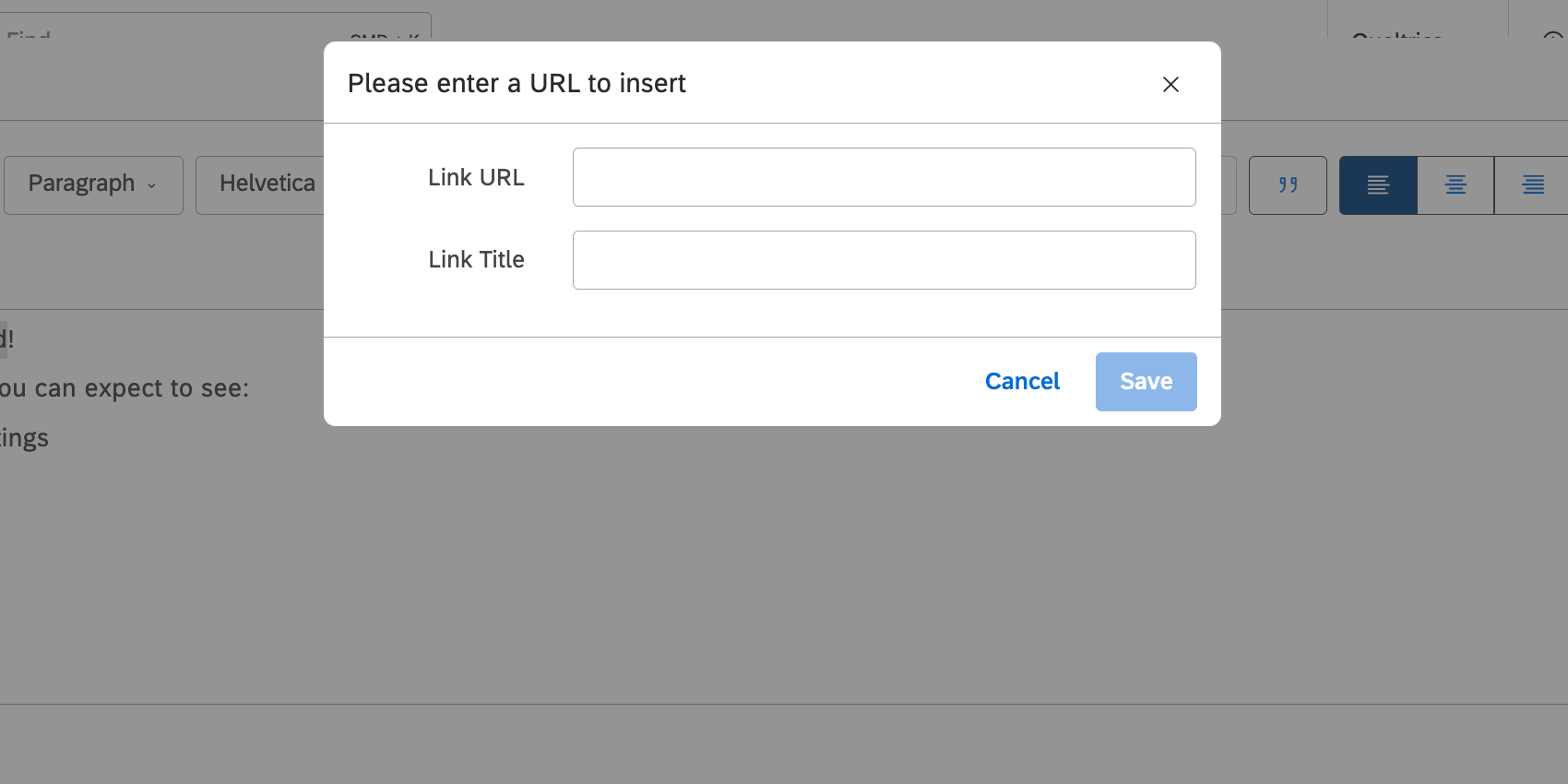
- Rotación de texto:Girar texto.
- Ninguno:El texto se escribirá de izquierda a derecha, como de costumbre.
- Girar hacia abajo:El texto se escribirá verticalmente, comenzando en la parte superior y terminando en la parte inferior.
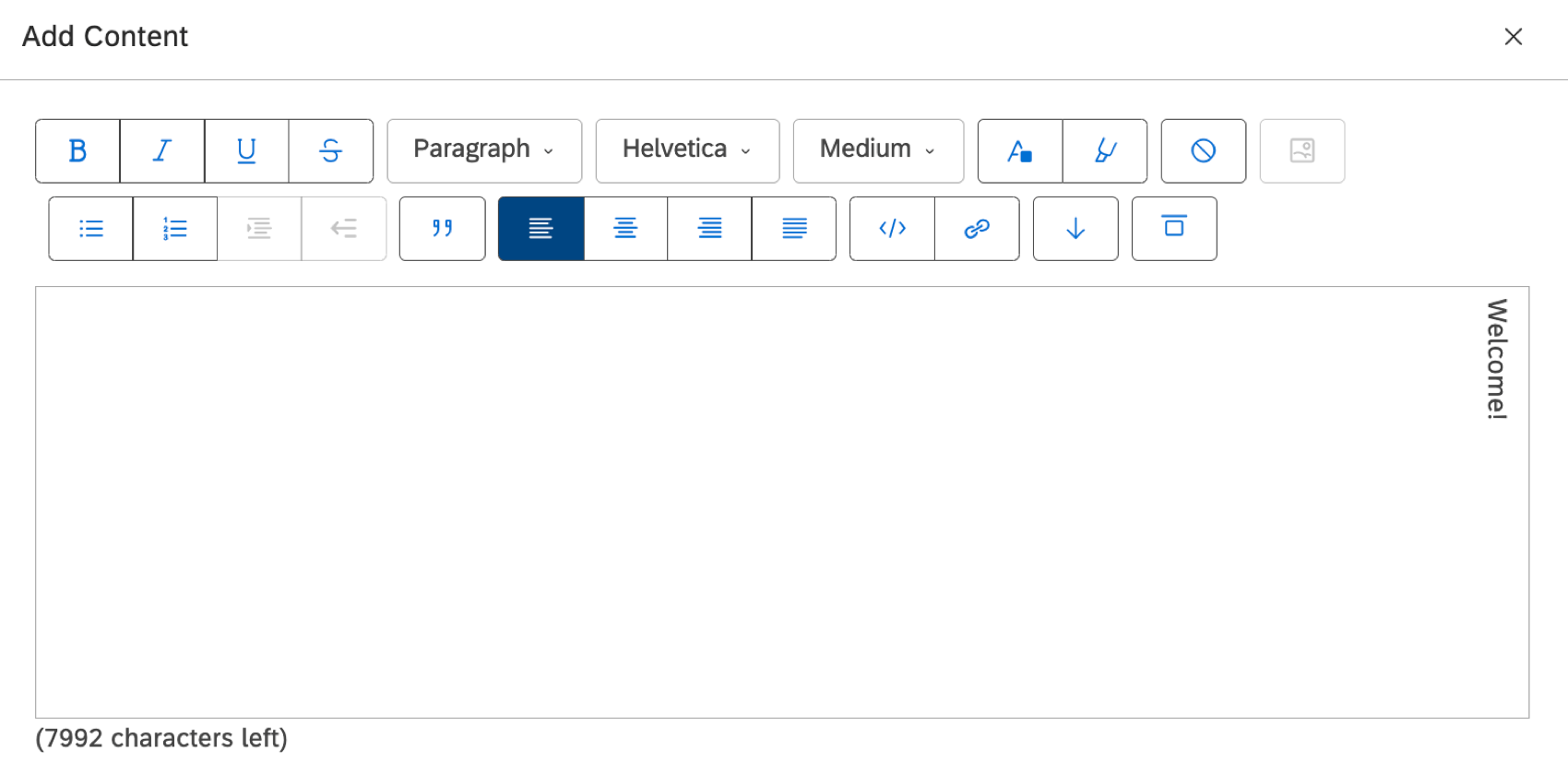
- Girar hacia arriba:El texto se escribirá verticalmente, comenzando en la parte inferior y terminando en la parte superior.
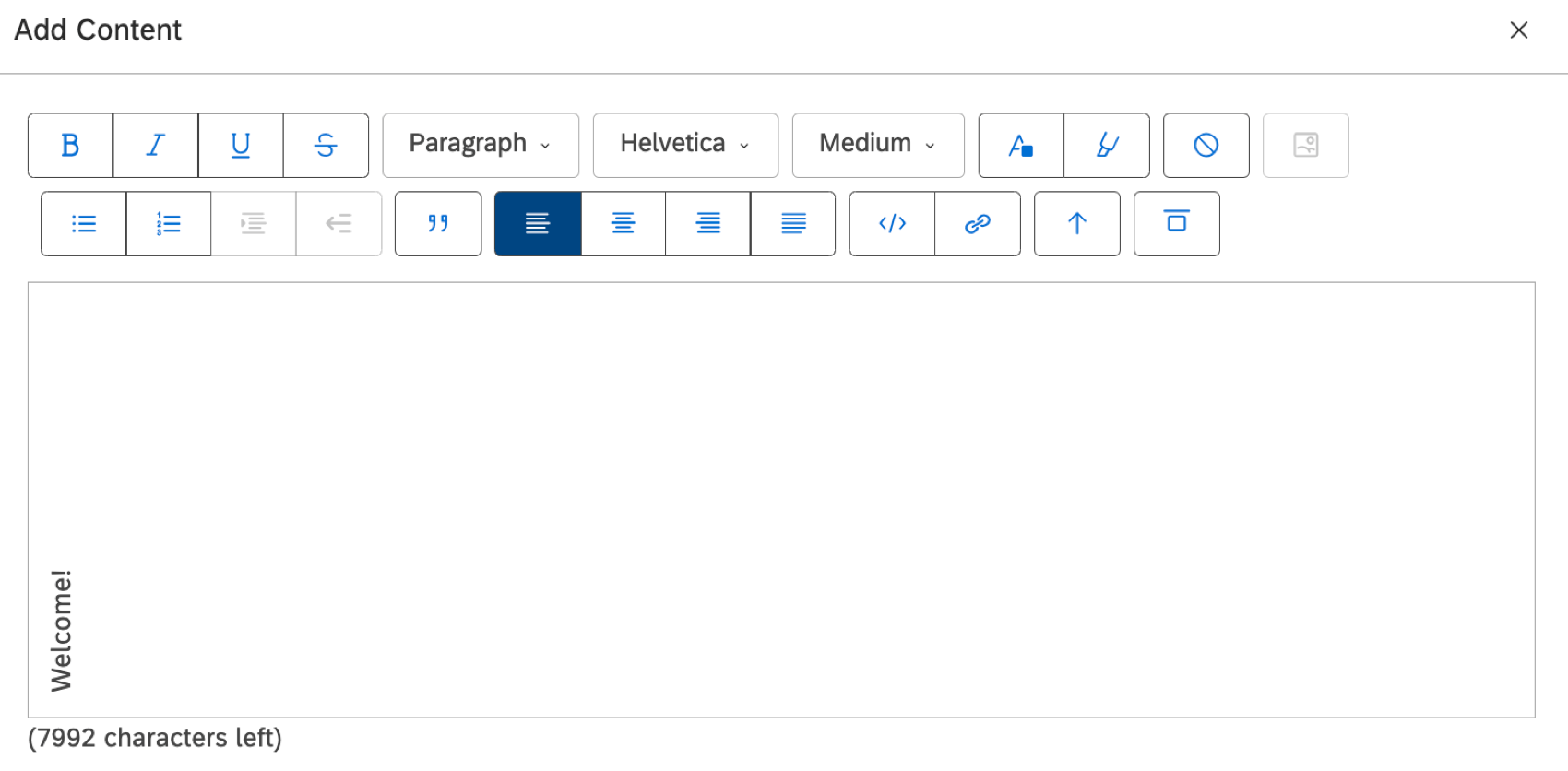
- Alineación del texto: Decide dónde debe alinearse el texto dentro de todo el cuerpo del widget. Elegir entre:
Jerarquía de la organización
Para paneles de control personalizados, puede insertar marcadores de posición para la jerarquía de una organización parámetros de enriquecimiento seleccionándolos del menú desplegable Enriquecimientos de Jerarquía .
También puedes escribir el nombre de un parámetro dentro de llaves. Por ejemplo, si tiene un parámetro de enriquecimiento llamado Sentimiento Objetivo , insértelo de esta manera:
{ Sentimiento del Objetivo }
Color de fondo
- Ninguno: Hacer que el fondo sea transparente. Esto significa que coincidirá con el color de fondo del Tablero .
- Por defecto:Utilice el fondo de widget blanco estándar.
- Costumbre:Ingresa un código hexadecimal del color que desees.
Posición fronteriza
Elija si desea que aparezca un borde en la parte superior, inferior o alrededor de todos los lados de un bloque de texto. Haga clic dos veces en una selección para eliminarla.
Márgenes
Utilice márgenes para controlar la distancia entre el contenido del widget de bloque de texto y sus bordes exteriores, que actúa como relleno.
Los márgenes normales son más grandes que los márgenes estrechos.